УСТАНОВКА ВОРДПРЕСС
1. Домен уже должен быть прикреплен к хостингу.
2. Должны быть включены Поддержка PHP, и Базы данных MySQL.
3. Устанавливаем движок Вордпресс. Выбираем нужный сайт и нажимаем установить, через несколько секунд движок будет установлен.
4. Создаем базу данных. Заходим в Управление MySQL – Создать базу данных – Вводим имя базы данных - Создать. Создаемна компьютере, файлв папке с данными сайта,куда записываем эти данные. Добавляем пользователя Логин и Пароль.
5. Переходим в Файловый менеджер. Открываем файл wp-config-sample.php, и меняем данные строки, вставляем данные которые заносили при создании базы данных:
define('DB_NAME', 'database_name_here');наdefine('DB_NAME', 'ВАШАБАЗАДАННЫХ);
define('DB_USER', 'username_here');наdefine('DB_USER', 'ВАШЕИМЯПОЛЬЗОВАТЕЛЯ');
define('DB_PASSWORD', 'password_here');наdefine('DB_PASSWORD', 'ВАШПАРОЛЬ');
Для защиты вордпресса нужно прописать уникальные фразы, для этого переходим по указанной ссылке, получаем фразы и вставляем за место текста.
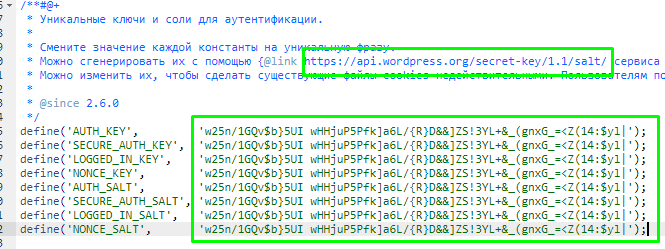 Сохранить.
Сохранить.
6. Переименовать файл wp-config-sample.php в файл wp-config.php. Сохранить.
7. Заходим на сайт. Пишем название, Создаем нового пользователя, пароль, указываем электропочту, нажимаем установить.Все это записываем в файл в папке с данными сайта.
8. Видим поздравления, Вордпрессустановлен.!
СТРУКТУРА САЙТА
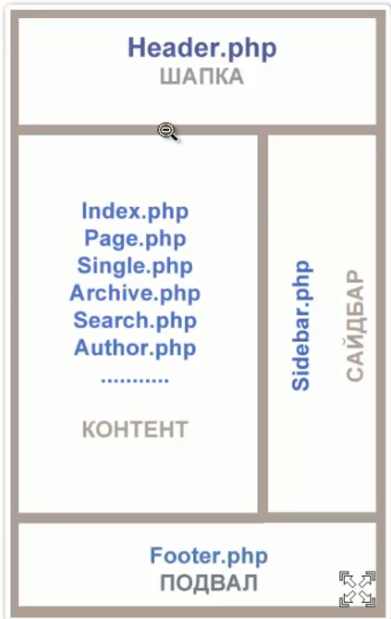
ДОБАВЛЯЕМ 2-3 ТЕСТОВЫХ СТАТЬИ С ИЗОБРАЖЕНИЯМИ, ДЛЯ ТЕСТА.
УСТАНАВЛИВАЕМ ПЛАГИНЫ
1. AntispamBee. Защищает от спама.Настраивать не нужно.
2. RusToLat. Делает урл на латинице. Настройки-Постоянные ссылки-Название записи, Сохранить.
3. All in One SEO Pack. Добавляет поля для SEO. Настройка: Заполняем заголовок, описание, включаем пункт ключевые слова,галочка на Канонический урл, Использовать разметку Schema.org, Сохранить.
4. ThemeAuthenticityChecker (TAC). Проверяет темы на спам и лишние ссылки. Настраивать не нужно. После установки окончательной темы можно удалить.
5. iThemes Security (ранее Better WP Security). Защищает сайт от взлома и вирусов.Настраиваем в ручном режиме. Слева в меню нажимаем Security:
1 –Основные настройки. ПоставитьгалочкунаВноситьизменениявфайлы. AllowiThemesSecuritytowritetowp-config.phpand.htaccess.
2 - NotificationCenter. Указатьреальный емайл куда будет отправляться бекап сайта.
3 –Заблокированные пользователи. ПоставитьгалочкунаЧерный список по умолчанию. Включить черный список от сайта HackRepair.com.
4 - Резеврные копии базы данных. Создать Базу данных.
5 - LocalBruteForceProtection. Включить.
6 - Подстройка WordPress. Поставитьгалочкина:Ссылка для WindowsLiveWriter. RemovetheWindowsLiveWriterheader, СсылкаEditURI. RemovetheRSD (ReallySimpleDiscovery) header, СпамкомментарийУменьшитьспамвкомментариях, Сообщения при неудачной попытке входа - Отключить сообщение об ошибке при неудачной попытке входа.
7 - Тонкая подстройка системы. Поставитьгалочкина: Системные файлы - Защита системных файлов, Просмотр каталогов - Отключить просмотр каталогов, Права на запись в свойствах файла - Удалить разрешение на запись файла, PHP inUploads - Отключить PHP в папке Uploads, Сообщения при неудачной попытке входа - Отключить сообщение об ошибке при неудачной попытке входа.
6. Google XML Sitemaps. Заходим в настройки. Берем ссылку на карту сайта https://ВАШ САЙТ/sitemap.xml и сохраняем в файле с данными сайта.
7. Duplicator — WordPressMigrationPlugin. Делает резервныекопиисайта. Настройки-Нажать Создать новый-Далее-Создание пакета. Резервная копия находится в разделе Пакеты. Можно тут же скачать архив и установочный файл. Чтобы восстановиться из резервной копии, оба эти файла нужно загрузить на сервер, предварительно удалив все что там было. Переходите по Адрес сайта и instailerчтобы запустилась установка.
8. WP-Optimize. Нужен для оптимизации базы данных. Предварительно нужно одобрить все нужные комментарии и опубликовать записи, иначе они будут удалены. Заходим в настройки, отмечаем все красные галочки, и нажимаем синюю кнопку. Рекомендуется делать раз в 1-3 месяца.
9. NoCategoryBase (WPML). Делает категории более дружественными для поисковиков. Настраивать не нужно.
10. YetAnotherRelatedPostsPlugin (YARPP). Выводит похожие записи после статьи.Настройки,-Выбрать метод отображения, Заменить Рекомендую прочесть.
11. ContactForm 7. (не обязательно). Создает различные формы для сбора данных посетителей.
12. Google Captcha (reCAPTCHA) by BestWebSoft. Настройки-Снять галочку с Формы комментариев, если используется плагин AKISMI. Нажимаем кнопку получить ключи, вводим нужные данные. Делаем тест.
13. NewAdman. Служит для того, чтобы вставлять в любое место сайта html-коды. Сразу поставим социальные кнопки Яндекса на. Проверить.
При создании следующего такого же сайта, чтобы заново не устанавливать каждый плагин, можно скачать все эти, и закачать на новый сайт, остается только их настроить.
ПРОВЕРИТЬ НАЛИЧИЕ У САЙТА ФАЙЛА robots.txt, для этого переходим наhttps://ВАШ САЙТ/robots.txt
Файл содержит информацию для поисковых роботов, и должен быть доступен по адресу: ВАШ САЙТ/robots.txt
В нем нужно указать информацию: главное зеркало, путь к карте сайта, какие разделы сайта можно индексировать, а какие нет. Более подробно тут https://goo.gl/AzSByV
Убедитесь, что технические разделы закрыты от индексации (например, админ-панель сайта).
Проверьте выбрано ли главное зеркало сайта. В robots.txt укажите основной домен для Яндекса через директиву Host (например, Host: site.ru).
Создать в папке с данными сайта текстовый файл robots.txt. Вставить в него эти данные (site.ru заменить на адрес вашего сайта):
User-agent: *
Disallow: /wp-admin/
Allow: /wp-admin/admin-ajax.php
Sitemap: https://site.ru/sitemap.xml
Host: site.ru
Загрузить файл robots.txt в корневую папку сайта.
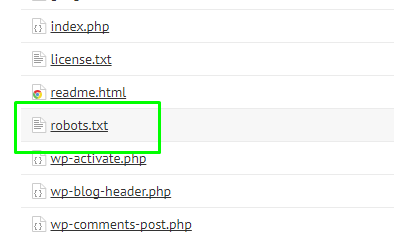
УСТАНОВКА МЕТРИКИ И СЧЕТЧИКОВ
Заходим на https://webmaster.yandex.ru/sites/. НажимаемДобавить сайт, вводим домен, подтверждаем права, Добавляем карту сайта, (Берем ссылку на карту сайта https://ВАШ САЙТ/sitemap.xml), нажимаем Проверить.
Заходим на https://metrika.yandex.ru/list. Нажимаем Добавить счетчик, вводим адрес сайта, Создать. Сохраняем код метрики в папке с данными сайта. Вставляем код метрики в сайт, в файл header.php, сразу после тега body.
Заходим на https://www.google.com/webmasters. Нажимаем добавить ресурс, подтверждаем права. Добавляем карту сайта, (Берем ссылку на карту сайта https://ВАШ САЙТ/sitemap.xml), нажимаем Проверить.
Заходим на https://liveinternet.ru и получаем код счетчика. Сохраняем код статистики в папке с данными сайта. Устанавливаем кодв сайт, в файл footer.php.